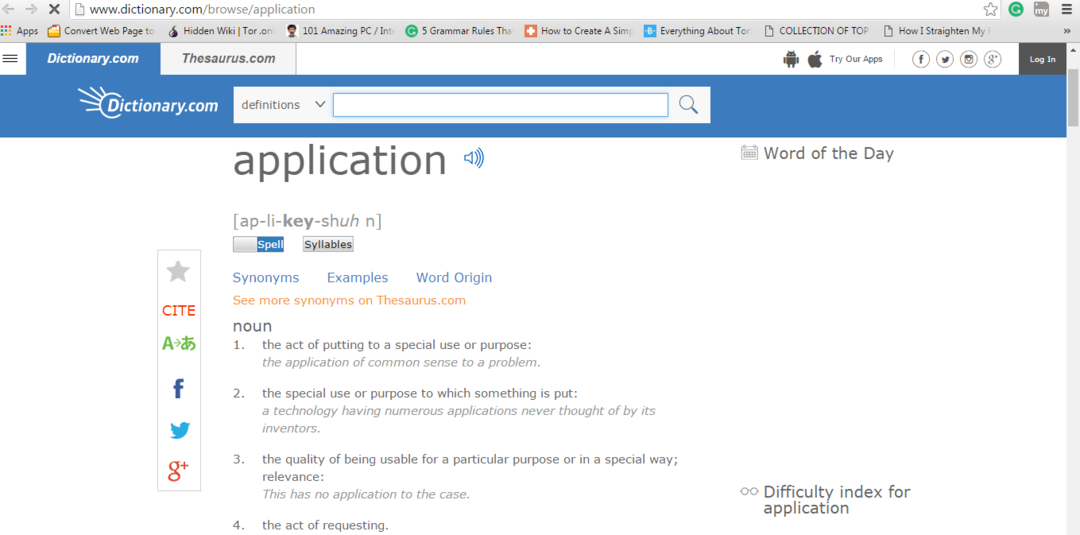إذا كان أحد التطبيقات مفتوحًا بالفعل ، فيمكنك النقر بزر الماوس الأيمن فوقه واختيار ملف دبوس إلى شريط المهام خيار لتثبيت هذا التطبيق على شريط المهام بحيث يمكنك تشغيله مباشرة بنقرة واحدة من ذلك الحين. ومع ذلك ، وببساطة تثبيت أحد التطبيقات ، فإنه من الأسهل أيضًا إلغاء تثبيت التطبيق. بمعنى ، يمكنك إلغاء تثبيت تطبيق من شريط المهام عن طريق الخطأ بالنقر بزر الماوس الأيمن فوقه ثم النقر فوق ملف قم بإلغاء التثبيت من شريط المهام اختيار.
إذا كنت متأكدًا تمامًا من جميع التطبيقات التي تريدها على شريط المهام وما إذا كان شريط المهام لديك كذلك تم الانتهاء منه إلى حد ما ، فقد لا ترغب في تثبيت أو إزالة تثبيت أي تطبيقات من شريط المهام بعد ملف نقطة محددة. في هذه الحالة ، يمكنك ببساطة إزالة ملف تثبيت أو إلغاء التثبيت من شريط المهام الخيار في نظام التشغيل Windows 11 الخاص بك. في هذه المقالة ، أوضحنا طريقتين مختلفتين بالتفصيل ، يمكنك باستخدامهما تعطيل أو تمكين تثبيت / إلغاء التثبيت على شريط المهام الخيار في نظام التشغيل Windows 11 الخاص بك.
ملحوظة: يرجى ملاحظة أنه إذا قمت بتعطيل هذه الميزة ، فلن تتمكن من إزالة أي تطبيقات من شريط المهام المثبت بالفعل ، ولن يكون قادرًا على إضافة أي تطبيقات جديدة إلى شريط المهام ، حتى تقوم بتمكينه ال
تثبيت / إلغاء التثبيت من شريط المهام الخيار مرة أخرى.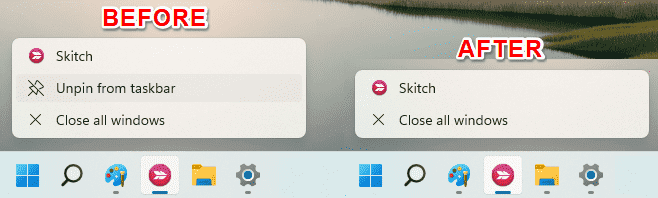
الطريقة الأولى: من خلال محرر نهج المجموعة المحلي
الخطوة 1: قم بتشغيل برنامج يركض مربع الحوار بالضغط على فوز و R. مفاتيح في نفس الوقت.
اكتب في gpedit.msc وضرب يدخل مفتاح.
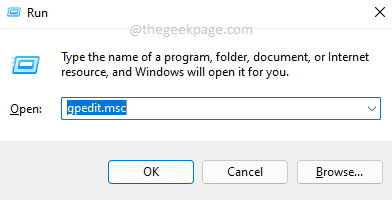
الخطوة 2: عند بدء تشغيل محرر نهج المجموعة المحلي ، انتقل إلى الموقع التالي من خلال النقر المزدوج على كل مجلد في الطريق.
تكوين المستخدم> قوالب الإدارة> قائمة ابدأ وشريط المهام
الآن في جأدخل الجزء من النافذة ، انقر فوق العنوان المسمى جلسة مرة واحدة رتب الإعدادات لتسهيل العثور على الإعداد المطلوب.
من الإعدادات التي تم فرزها ، انقر نقرًا مزدوجًا فوق الإعداد الذي يقول لا تسمح بتثبيت البرامج على شريط المهام.
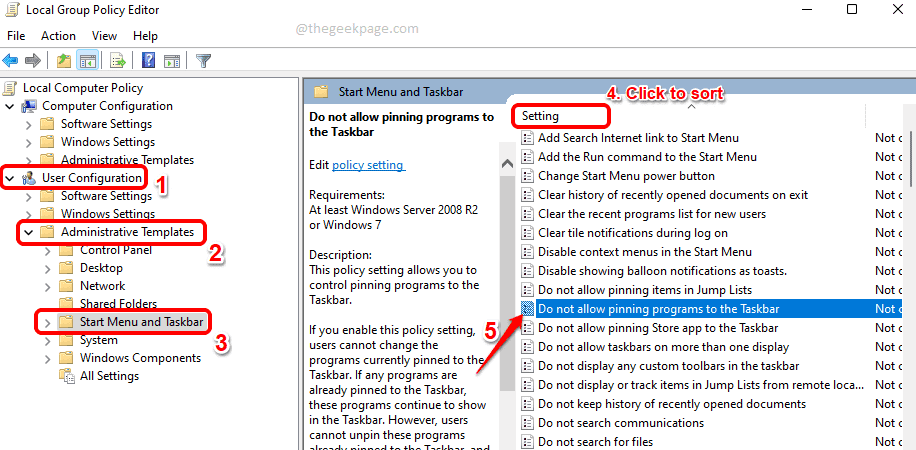
الخطوه 3: في ال لا تسمح بتثبيت البرامج على شريط المهام نافذة ، اختر زر الاختيار المقابل لملف ممكن اختيار. نجاح يتقدم زر ثم موافق زر.
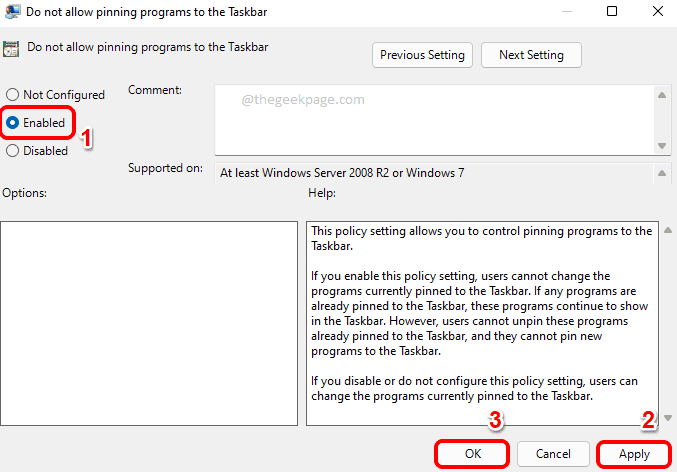
إذا كنت ترغب في تمكين هذه الميزة مرة أخرى ، فما عليك سوى اختيار زر الاختيار المقابل لملف غير مهيأ الخيار ، اضغط على يتقدم زر ، ثم ملف موافق زر.
الطريقة 2: من خلال محرر التسجيل
تتضمن هذه الطريقة إجراء تغييرات على إعدادات السجل. نظرًا لأن إعدادات التسجيل غير الصحيحة يمكن أن تسبب عدم استقرار خطير في النظام ، يُنصح بأخذ نسخة احتياطية من إعدادات التسجيل الخاصة بك قبل متابعة هذه الطريقة.
الخطوة 1: اضغط على المفاتيح فوز و R. في نفس الوقت لفتح ملف يركض نافذة او شباك. عندما يحدث ذلك ، اكتب رجديت وضرب يدخل مفتاح.

الخطوة 2: في شريط التنقل ، نسخ ولصق الموقع التالي ثم اضغط على يدخل مفتاح.
HKEY_CURRENT_USER \ SOFTWARE \ السياسات \ Microsoft \ Windows
كالتالي ، انقر على اليمين على ال شبابيك المجلد كما هو موضح في لقطة الشاشة أدناه ، انقر فوق ملف جديد الخيار ثم انقر فوق مفتاح اختيار.
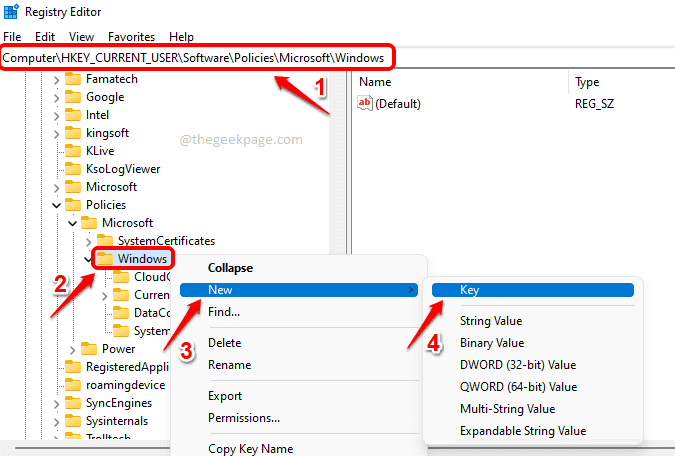
الخطوه 3: انقر على اليمين على ال مفتاح تم إنشاؤه حديثًا واختيار إعادة تسمية اختيار. عيّن الاسم كـ إكسبلورر.
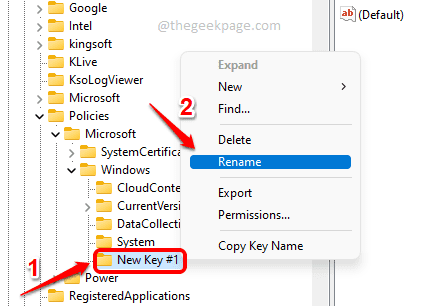
الخطوة 4: كالتالي ، تأكد من أن إكسبلورر يتم النقر فوق المفتاح وتحديده في النافذة اليسرى جزء. ثم في النافذة اليمنى جزء انقر على اليمين في مساحة فارغة ، انقر فوق جديد الخيار ثم انقر فوق قيمة DWORD (32 بت) اختيار.
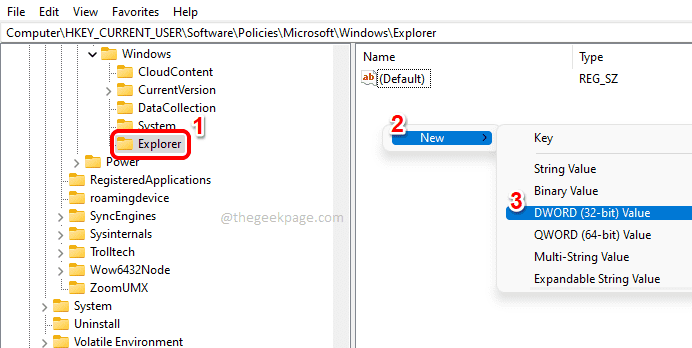
الخطوة الخامسة: تعيين اسم التابع DWORD المنشأ حديثًا قيمة NoPinningToTaskbar. يمكنك القيام بذلك ببساطة النقر على ال الجديد مفتاح ، ثم عن طريق الضغط على F2 زر ، ثم من خلال الكتابة في ال اسم.
بمجرد تسمية المفتاح ، نقرتين متتاليتين عليه لفتح ملف الخصائص نافذة او شباك. امنح بيانات القيمة قيمة الحقل مثل 1. ضرب موافق زر القيام به مرة واحدة.
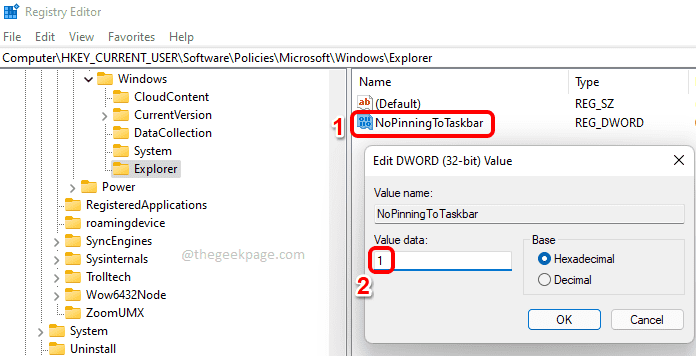
هذا هو. لكي تتولى التغييرات ، أنت بحاجة إلى ذلك إعادة تشغيلمستكشف Windows. لذلك ، اتبع الخطوات أدناه.
الخطوة 6: انقر على اليمين على ال ابدأ في Windows رمز القائمة وانقر على مدير المهام اختيار.
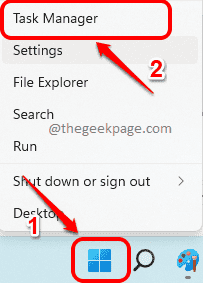
الخطوة 7: اضغط على العمليات علامة التبويب أولا. من قائمة العمليات ، انقر على اليمين على ال مستكشف Windows العملية ، وانقر فوق إعادة تشغيل اختيار.
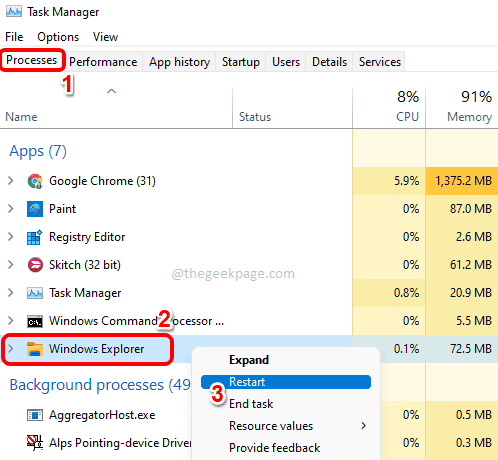
هذا هو. يجب الآن إزالة خيار تثبيت / إلغاء التثبيت من شريط المهام بنجاح.
إذا كنت ترغب في تمكين هذه الميزة مرة أخرى من خلال محرر التسجيل ، في الخطوة 5 ، إزالة DWORD المنشأ حديثًا القيمة NoPinningToTaskbar وثم إعادة تشغيل ال مستكشف Windows كما هو موضح في سteps 6 و 7 لتتولى التغييرات.
آمل أن تكون قد وجدت المقالة مفيدة.